時間:2017-07-04 來源:互聯網 瀏覽量:
今天給大家帶來關於如何隱藏電腦裏麵的硬盤和光驅,隱藏電腦裏麵的硬盤和光驅的方法,讓您輕鬆解決問題。
我們都知道如何隱藏電腦裏麵的文件和文件夾,但您知道如何隱藏電腦裏麵的硬盤和光驅嗎?具體方法如下:
1隱藏電腦裏麵的硬盤和光驅我們需要一個軟件:磁盤加鎖專家,我們先到磁盤加鎖專家的軟件主頁:(http://www.cksis.com/drivelock/)下載安裝這個軟件。
下麵就是磁盤加鎖專家的軟件界麵。
磁盤加鎖專家的磁盤加鎖功能實際就是把電腦裏麵的硬盤和光驅隱藏起來。
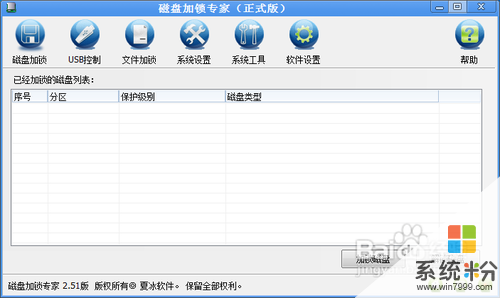 2
2下麵我給大家實例演示一下。我分別用磁盤加鎖專家的3個級別隱藏我電腦裏麵的2個硬盤分區和一個光驅。
下麵是我的電腦裏麵的硬盤和光驅在隱藏前的樣子。
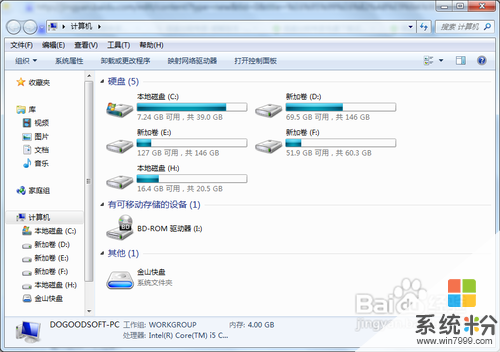 3
3打開磁盤加鎖專家,點擊磁盤加鎖專家的磁盤加鎖窗口下方的加鎖磁盤按鈕。然後在彈出的窗口中選擇需要隱藏的硬盤和光驅,然後選擇隱藏的級別點擊確定就OK了。
 4
4電腦裏麵的硬盤和光驅隱藏後,您在磁盤加鎖專家的窗口裏麵可以看到您隱藏的硬盤和光驅的隱藏記錄。當您想取消隱藏時,就打開磁盤加鎖專家,選擇需要解除隱藏的硬盤和光驅的記錄,點擊解鎖磁盤按鈕就可以了。
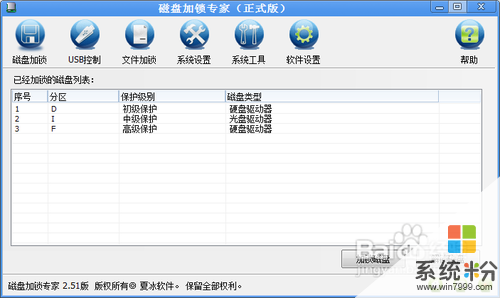 5
5這是打開我的電腦看到的硬盤和光驅隱藏後的樣子。
我剛才隱藏的2個硬盤和光驅已經在我們的電腦裏麵看不到。
 6
6您一定會問既然都是隱藏,3個級別有什麼區別呢?
初級加鎖:隻是在我的電腦裏麵隱藏了,但您通過cmd(命令行)一樣可以進入您隱藏的磁盤並且訪問裏麵的文件。
中級加鎖:不僅在我電腦裏麵看不到,通過cmd也無法訪問。

以上就是關於如何隱藏電腦裏麵的硬盤和光驅,隱藏電腦裏麵的硬盤和光驅的方法教程,希望本文中能幫您解決問題。